I migliori emulatori Android per il gaming

In questo articolo, Quantrimang fornisce solo un elenco dei migliori emulatori Android per giocare.
Con pochi semplici passaggi , gli utenti possono facilmente eseguire il backup e il ripristino dei dati BlueStacks da utilizzare nei casi necessari. Questo può essere fatto direttamente su questo emulatore Android senza la necessità di alcun software di terze parti.
BlueStacks è uno dei migliori emulatori Android di oggi, non solo supporta gli utenti di computer che utilizzano software e applicazioni del sistema operativo Android, ma con le nuove versioni recenti come BlueStacks 3 o BlueStacks 4 , falso questo set supporta inoltre fino a utenti di giocare alcuni giochi sono caldi nel mercato come Garena free Fire , PUBG mobile , MapleStory M o punzonatura Size ...
Passaggio 1 : avvii l'emulatore BlueStacks sul tuo computer, quindi fai clic sull'icona a forma di ingranaggio o sulla freccia in giù a seconda della versione di BlueStacks che stai utilizzando.
Seleziona accanto a Impostazioni - Impostazioni .

Passaggio 2 : nell'interfaccia successiva, fare clic con il tasto sinistro del mouse su Backup e ripristino - Backup e ripristino . Qui, abbiamo due opzioni, che sono:
Poiché non esiste ancora alcun backup, il writer sceglierà Crea backup per creare la prima copia.
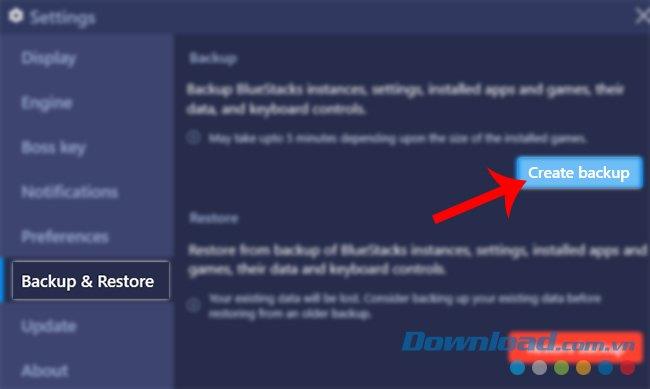
Se durante l'implementazione dell'errore come mostrato di seguito, puoi provare a chiudere il simulatore o riavviare il computer e riprovare.
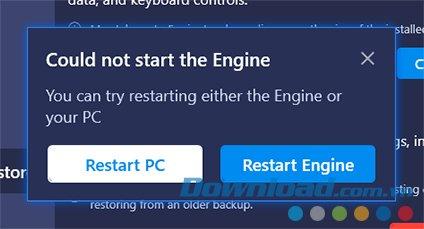
Step 3 : Dovresti anche prestare attenzione, durante l'implementazione, non saremo in grado di usare o eseguire alcuna operazione su questo simulatore.
Fare clic su Sì per accettare, selezionare No per tornare e completare l'opera incompiuta.
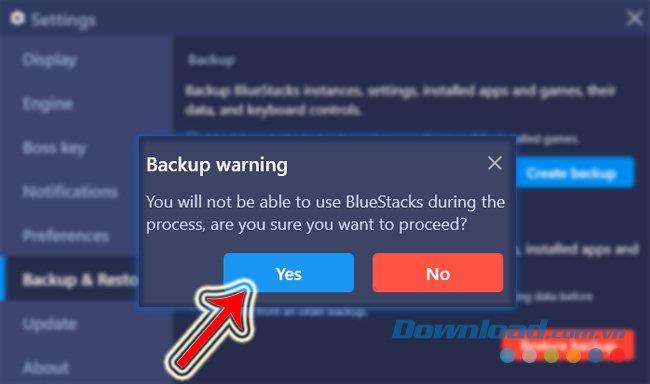
Passaggio 4 : viene visualizzato Windows, trova la posizione in cui desideri salvare questo file di backup sul computer, quindi OK per confermare.
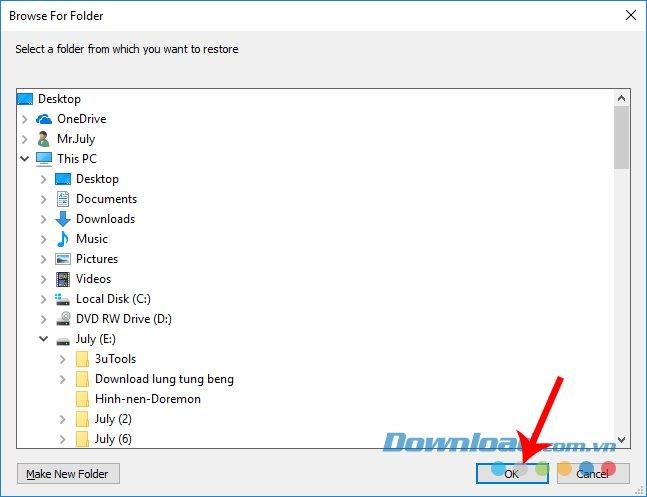
Presto BlueStacks eseguirà automaticamente il backup dei dati. A seconda dei dati che hai su questo simulatore, il tempo varierà.
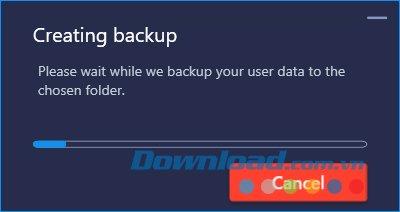
Una volta completato il processo, possiamo accedere alla directory di archiviazione e controllare i nostri risultati.
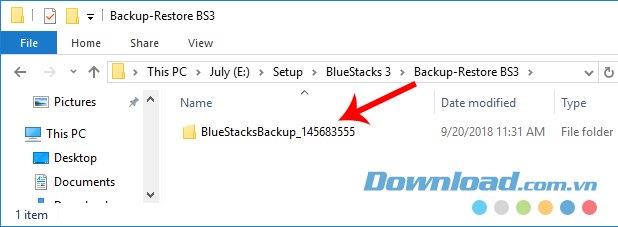
Una volta che hai un backup, puoi tranquillamente utilizzare BlueStacks oppure puoi creare più punti, più backup in momenti diversi per essere più conveniente durante l'uso. E ogni volta che questo simulatore rileva un errore o desidera semplicemente ripristinare i dati BlueStacks in un determinato momento, è possibile seguire le istruzioni seguenti:
Passaggio 1 : apriamo anche BlueStacks e accediamo a Impostazioni / seleziona Backup e ripristino / Ripristina backup .

Passo 2 : A questo punto ci verrà consigliato di continuare a creare un'altra copia di backup in questo momento per evitare possibili problemi di rischio.
Fare clic su Ripristina per ripristinare immediatamente i dati.
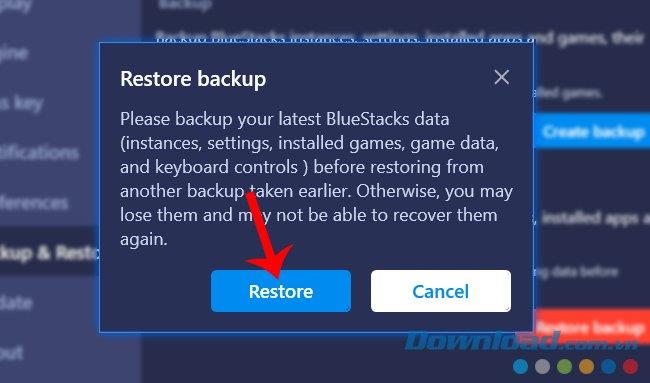
Passaggio 3 : viene visualizzata una nuova finestra di Windows, trova il percorso della posizione in cui hai salvato le copie di BlueStacks che abbiamo creato in precedenza.
Se è presente più di una copia, fare clic con il pulsante sinistro del mouse su una cartella da utilizzare, quindi OK per continuare.
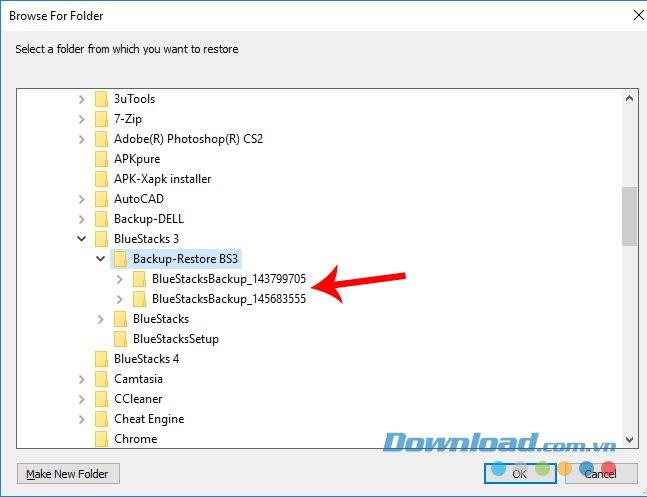
Il ripristino dei dati BlueStacks richiederà più tempo durante il backup.
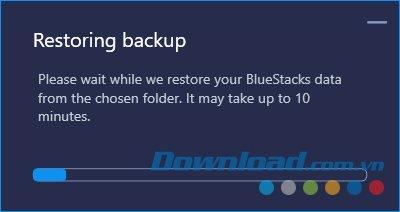
I BlueStacks di backup dei dati è molto importante e se spesso usato il simulatore durante il lavoro quotidiano, si dovrebbe farlo regolarmente.
E se stai cercando di aggiornare e installare BlueStacks 4 sul tuo computer, dalla prima interfaccia, possiamo anche vedere che l'emulatore ci chiederà di farlo.
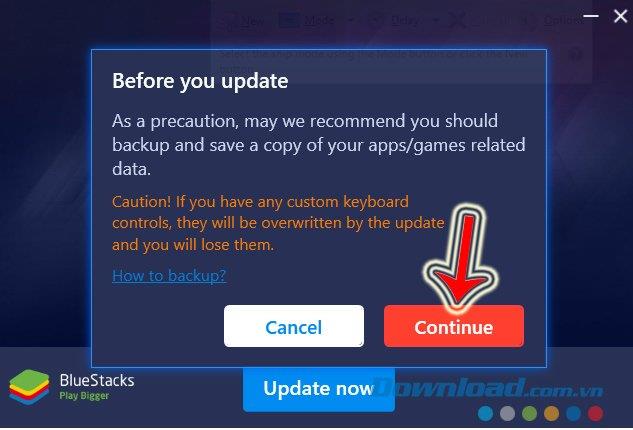
ATTENZIONE:
Oltre a BlueStacks, Droid4X , NoxPlayer o Genymotion è anche uno degli emulatori Android più popolari attualmente utilizzati. Sono completamente gratuiti e tutti hanno istruzioni di installazione e dettagli di utilizzo su Download.com.vn .
In questo articolo, Quantrimang fornisce solo un elenco dei migliori emulatori Android per giocare.
Questi sono i migliori emulatori Android per giocare a PUBG Mobile
Scopri come trasferire foto e dati dal computer a BlueStacks con la guida aggiornata per il 2024-2025.
Cos'è una VPN, quali sono i suoi vantaggi e svantaggi? Discutiamo con WebTech360 la definizione di VPN e come applicare questo modello e sistema al lavoro.
Windows Security non si limita a proteggere dai virus di base. Protegge dal phishing, blocca i ransomware e impedisce l'esecuzione di app dannose. Tuttavia, queste funzionalità non sono facili da individuare: sono nascoste dietro livelli di menu.
Una volta che avrai imparato e provato personalmente, scoprirai che la crittografia è incredibilmente facile da usare e incredibilmente pratica nella vita di tutti i giorni.
Nel seguente articolo, illustreremo le operazioni di base per recuperare i dati cancellati in Windows 7 con lo strumento di supporto Recuva Portable. Con Recuva Portable, puoi archiviarli su qualsiasi chiavetta USB e utilizzarli quando necessario. Lo strumento è compatto, semplice e facile da usare, con alcune delle seguenti funzionalità:
CCleaner esegue la scansione dei file duplicati in pochi minuti, lasciandoti poi decidere quali eliminare in sicurezza.
Spostare la cartella Download dall'unità C a un'altra unità su Windows 11 ti aiuterà a ridurre la capacità dell'unità C e a far funzionare il tuo computer in modo più fluido.
Si tratta di un modo per rafforzare e ottimizzare il sistema in modo che gli aggiornamenti vengano eseguiti secondo i tuoi tempi, non secondo quelli di Microsoft.
Esplora file di Windows offre numerose opzioni per modificare la visualizzazione dei file. Quello che potresti non sapere è che un'opzione importante è disabilitata per impostazione predefinita, sebbene sia fondamentale per la sicurezza del tuo sistema.
Con gli strumenti giusti, puoi eseguire la scansione del tuo sistema e rimuovere spyware, adware e altri programmi dannosi che potrebbero annidarsi nel tuo sistema.
Di seguito è riportato un elenco di software consigliati per l'installazione di un nuovo computer, in modo da poter scegliere le applicazioni più necessarie e migliori sul tuo computer!
Avere un intero sistema operativo su una chiavetta USB può essere molto utile, soprattutto se non si dispone di un portatile. Ma non pensare che questa funzionalità sia limitata alle distribuzioni Linux: è il momento di provare a clonare l'installazione di Windows.
Disattivando alcuni di questi servizi puoi risparmiare una notevole quantità di batteria senza compromettere il tuo utilizzo quotidiano.
Ctrl + Z è una combinazione di tasti estremamente comune su Windows. Ctrl + Z consente sostanzialmente di annullare le azioni in tutte le aree di Windows.
Gli URL abbreviati sono utili per ripulire i link lunghi, ma nascondono anche la destinazione reale. Se si vogliono evitare malware o phishing, cliccare su quel link alla cieca non è una scelta saggia.
Dopo una lunga attesa, è stato ufficialmente rilasciato il primo importante aggiornamento di Windows 11.
















